* Dieser Beitrag ist Teil von iPhone-Leben's Tipp des Tages-Newsletter. Anmeldung. *
Ich habe gerade ein neues iPhone bekommen... Wie übertrage ich meine Bilder von meinem alten iPhone auf mein neues iPhone? Das Übertragen von Fotos von einem iPhone auf ein anderes ist einfacher als Sie vielleicht denken. Egal, ob Sie Fotos auf ein neues Gerät übertragen oder Bilder mit Freunden teilen, wir zeigen Ihnen in diesem Artikel, wie Sie beide Techniken beherrschen. Wir werden uns ansehen, wie Sie iCloud verwenden, um Ihre Bilder für die einfache Fotoübertragung auf ein neues Telefon zu sichern, wie Sie ein iCloud-Backup erstellen und Stellen Sie dieses Backup auf einem neuen iPhone wieder her und wie Sie AirDrop verwenden, um Ihre neuesten Urlaubsfotos schnell und sicher zu teilen Freunde. Lesen Sie weiter, um zu erfahren, wie Sie Fotos von einem Telefon auf ein anderes übertragen, sowie weitere Tipps zum Teilen und Übertragen von Fotos!
Verwandt: So holen Sie Fotos von Ihrem iPhone
Inhalt dieses Artikels:
- So übertragen Sie Fotos mit iCloud auf ein neues iPhone
- Fotoübertragungskriterien für iPhones
- Schritt 1: So überprüfen Sie die iCloud-Speicherkapazität für die Fotoübertragung
- Schritt 2: So übertragen Sie Fotos von Ihrem alten iPhone auf iCloud
- Schritt 3: So laden Sie Ihre Fotos von iCloud auf ein neues iPhone herunter
- So richten Sie AirDrop ein, um Fotos vom iPhone auf das iPhone zu übertragen (Peer-to-Peer)
- So verwenden Sie AirDrop zum Übertragen von Fotos vom iPhone auf das iPhone (Peer-to-Peer)
So übertragen Sie Fotos mit iCloud auf ein neues iPhone
In den dunklen Tagen von Apple brauchten Sie einen Mac oder PC, um Fotos vom iPhone auf das iPhone zu übertragen. Heutzutage ist der Prozess viel einfacher. Der Jargon mag neu sein, aber die iCloud-Methode ist der einfachste Weg, um Fotos von Ihrem alten iPhone auf ein neues iPhone zu übertragen.
Wenn Sie alles, nicht nur Fotos, vom alten iPhone auf das neue übertragen möchten, dann sollten Sie folgen diesen Artikel, um ein Backup zu erstellen und dieser Artikel, um das Backup wiederherzustellen. Wenn Sie jedoch nur ein paar Dinge übertragen möchten, ist iCloud eine schnelle und einfache Möglichkeit, Ihre Kontakte, Musik, Dokumente und Fotos zwischen verschiedenen Apple-Geräten zu migrieren. Da für den Zugriff auf Ihre iCloud die Verwendung Ihrer Apple-ID erforderlich ist, empfehlen wir, diese Methode nur mit Geräten zu verwenden, die Sie besitzen.
Um diese Methode zu verwenden, müssen beide iPhones:
- Ausführen von iOS 8.3 oder höher
- Mit derselben Apple-ID angemeldet
- Mit WLAN verbunden
Schritt 1: So überprüfen Sie die iCloud-Speicherkapazität für die Fotoübertragung
Sie müssen sicherstellen, dass für alle Ihre Fotos genügend iCloud-Speicher verfügbar ist. Wenn Sie die iCloud-Fotomediathek bereits aktiviert haben, sollte dies kein Problem sein.
So überprüfen Sie Ihren iCloud-Speicher:
- Offen Einstellungen.
- Auswählen dein Name oben.
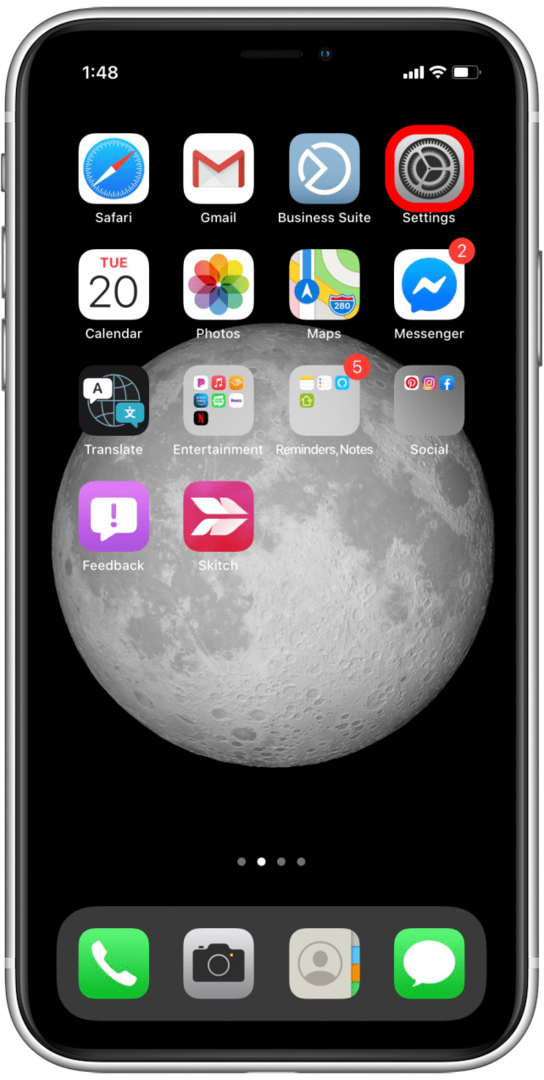
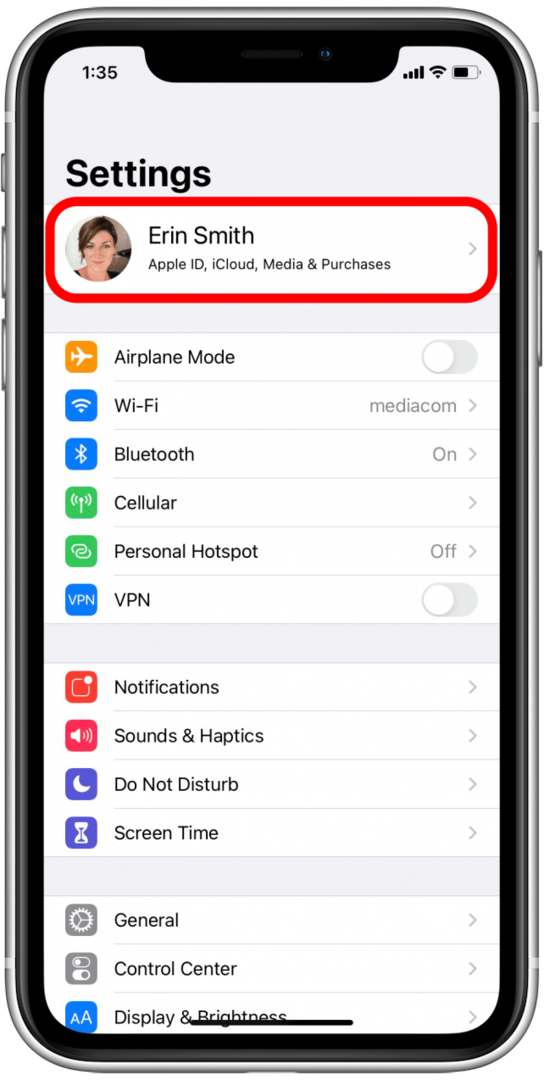
- Zapfhahn iCloud.
- Oben im iCloud-Menü sehen Sie eine Speicherleiste mit der Bezeichnung iCloud. Dieses Diagramm zeigt, wie viele Gigabyte an iCloud-Speicher Sie verwenden, für welchen iCloud-Speicherplan Sie angemeldet sind und wie die Speicherzuweisung für verschiedene Dateitypen (Mail, Fotos, Docs usw.) ist.
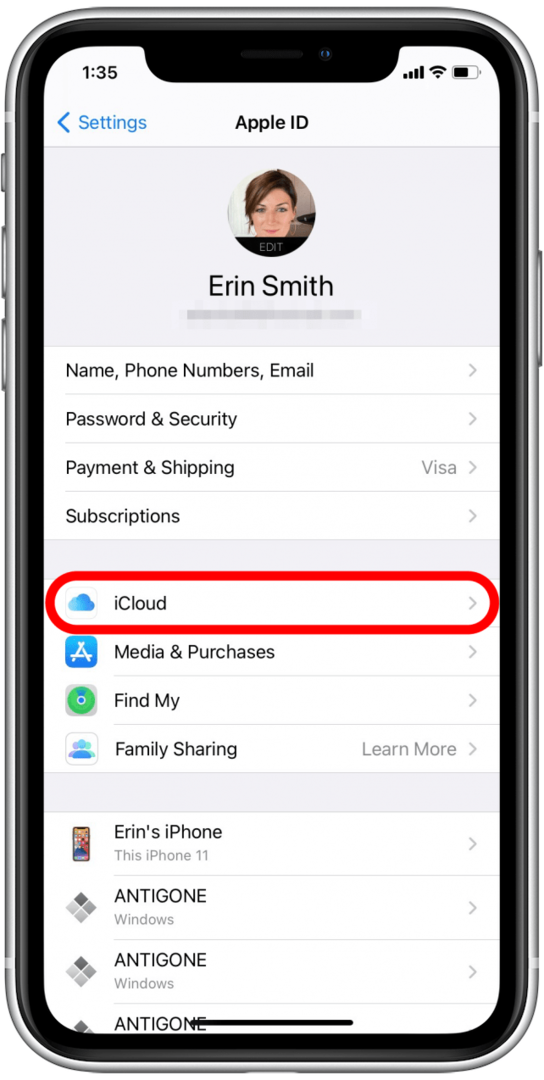
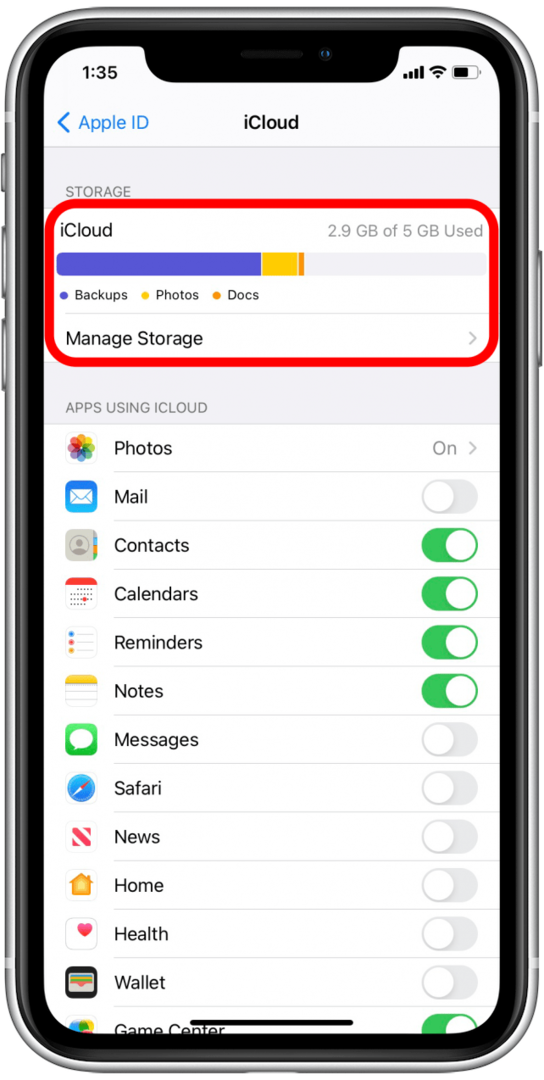
Wenn Ihr iCloud-Speicher voll oder fast voll ist, könnten Sie versucht sein, Ihren Speicherplan zu aktualisieren. Während ein Upgrade Ihres Speichers eine Option ist, können Sie auch Elemente aus Ihrem iCloud-Speicher löschen, die Sie nicht auf das neue iPhone übertragen möchten, damit Sie mehr Platz für Ihre Fotos haben.
Schritt 2: So übertragen Sie Fotos von Ihrem alten iPhone auf iCloud
- Stellen Sie sicher, dass beide iPhones die aufgeführten Kriterien erfüllen Oben.
- Auf dem alten iPhone (das mit den Bildern) öffnen Einstellungen.
- Auswählen dein Name oben (wenn iOS 11 oder höher ausgeführt wird).
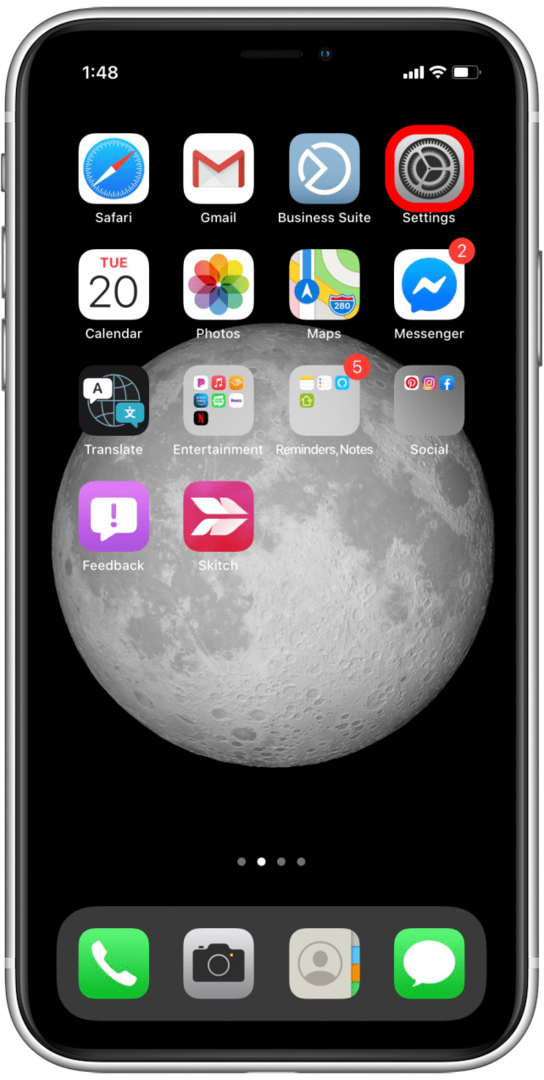
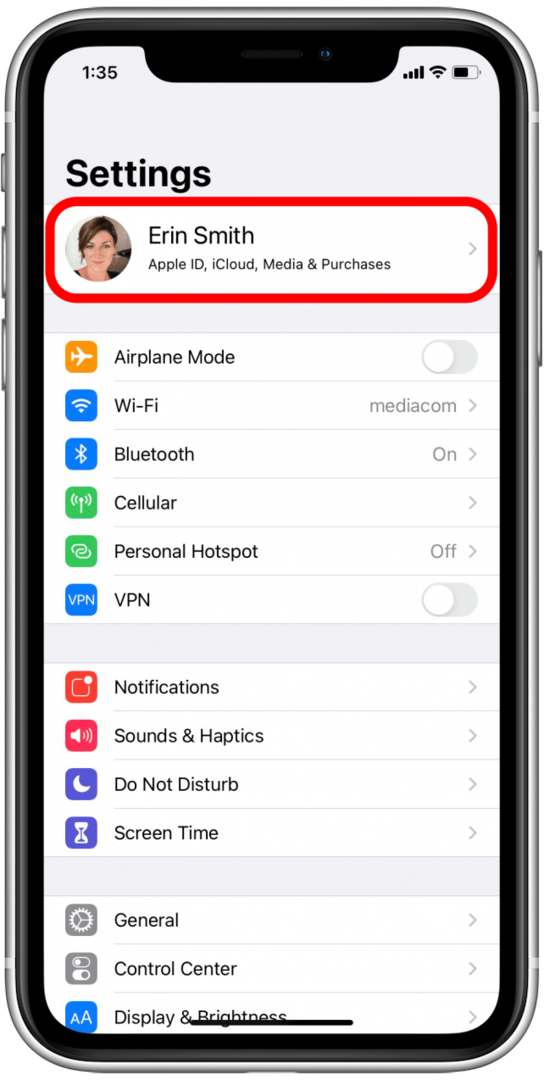
- Auswählen iCloud.
- Zapfhahn Fotos.
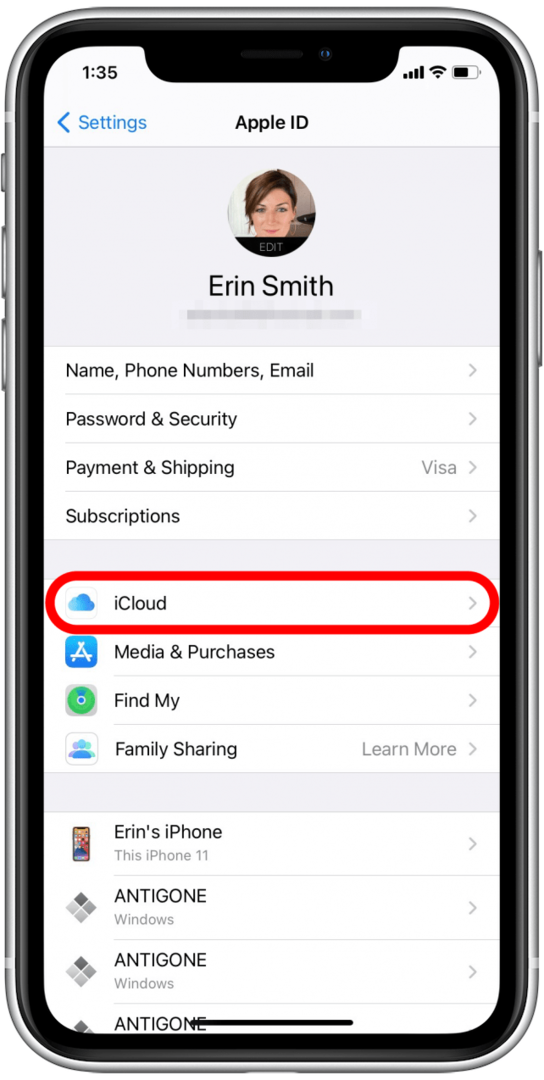
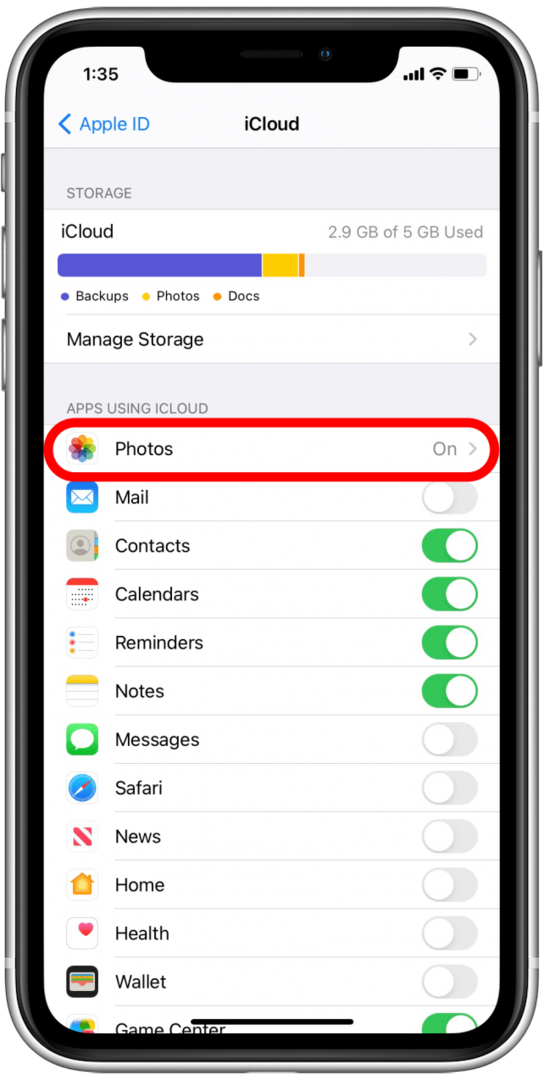
- Umschalten iCloud-Fotobibliothek.
Wenn Sie es noch nicht installiert haben, dauert es einige Zeit, bis alle Ihre Fotos in die iCloud übertragen wurden. Warten Sie, bis die Fotoübertragung abgeschlossen ist, bevor Sie fortfahren. Wenn Sie die iCloud-Fotomediathek bereits aktiviert haben, werden alle von Ihnen aufgenommenen Fotos bereits in die iCloud hochgeladen.
Schritt 3: So laden Sie Ihre Fotos von iCloud auf ein neues iPhone herunter
- Öffnen Sie nun auf dem neuen iPhone (das iPhone, das die Fotos empfängt) Einstellungen.
- Wählen Sie oben Ihren Namen aus (wenn Sie iOS 11 oder höher ausführen).
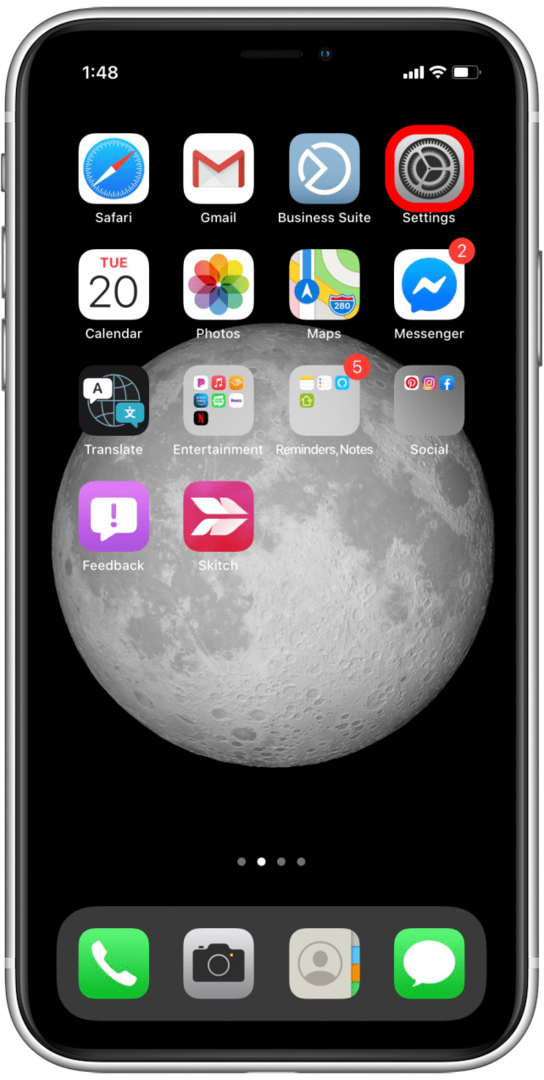
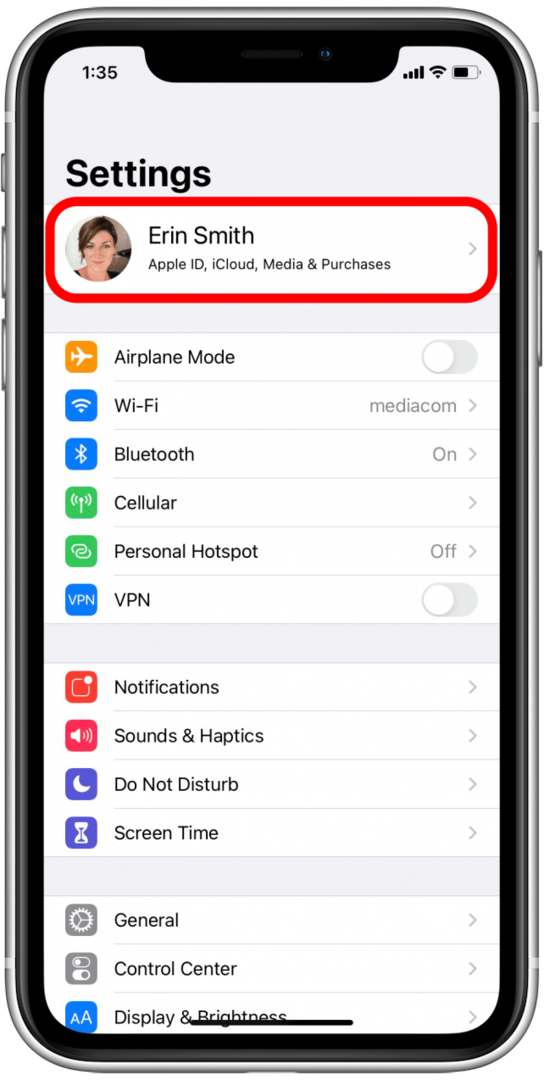
- Auswählen iCloud.
- Wenn Sie sich noch nicht angemeldet haben, verwenden Sie dieselbe Apple-ID wie auf dem älteren iPhone.
- Zapfhahn Fotos.
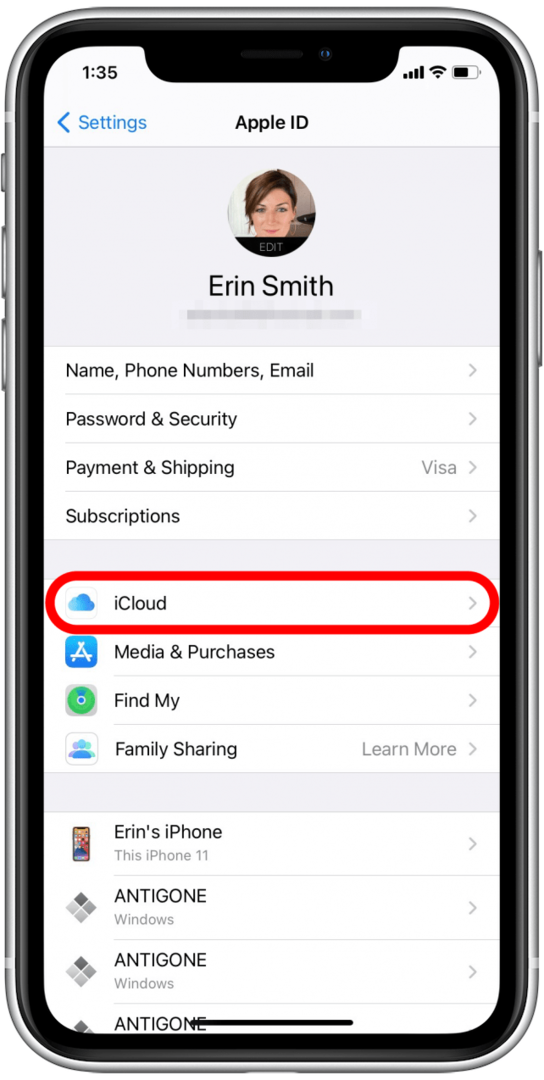
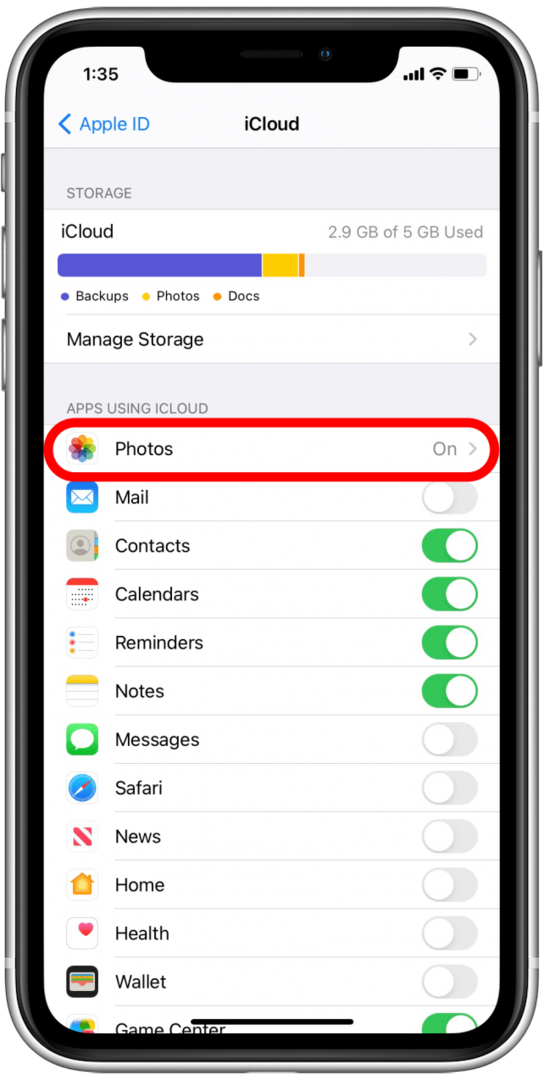
- Umschalten iCloud-Fotobibliothek.
- Wählen Sie dann entweder iPhone-Speicher optimieren oder Originale herunterladen und aufbewahren.
Jetzt können Sie Ihre Fotos-App öffnen und Alle Fotos auswählen, um alle Ihre Fotos anzuzeigen. Wenn Sie hier sind, weil Sie nur einige Fotos von Ihrem iPhone auf das iPhone eines Freundes oder Familienmitglieds übertragen möchten, ist das noch einfacher. Wie das geht, zeige ich dir weiter unten.
So richten Sie AirDrop ein, um Fotos vom iPhone auf das iPhone zu übertragen (Peer-To-Peer)
z
YouTube-Video: So übertragen Sie mit AirDrop Fotos vom iPhone auf das iPhone (Peer-To-Peer)
Um Fotos mit Airdrop vom iPhone auf das iPhone zu übertragen, benötigen Sie ein iPhone 5 oder höher mit mindestens iOS 7. Wenn Sie Fotos von Ihrem iPhone auf das iPhone eines Freundes übertragen, benötigen auch diese ein iPhone 5 oder höher mit mindestens iOS 7.
Stellen Sie zunächst sicher, dass sowohl Sie als auch die Person, der Sie die Fotos senden, AirDrop aktiviert haben. Um dies zu tun:
- Streichen Sie auf dem iPhone X oder neuer von der oberen rechten Ecke nach unten auf den Bildschirm, um das Kontrollzentrum zu öffnen.
- Wischen Sie auf einem iPhone 8 oder älter vom unteren Bildschirmrand nach oben, um das Kontrollzentrum zu öffnen.
- Halten Sie den Netzwerkeinstellungsblock in der oberen linken Ecke des Kontrollzentrums gedrückt.
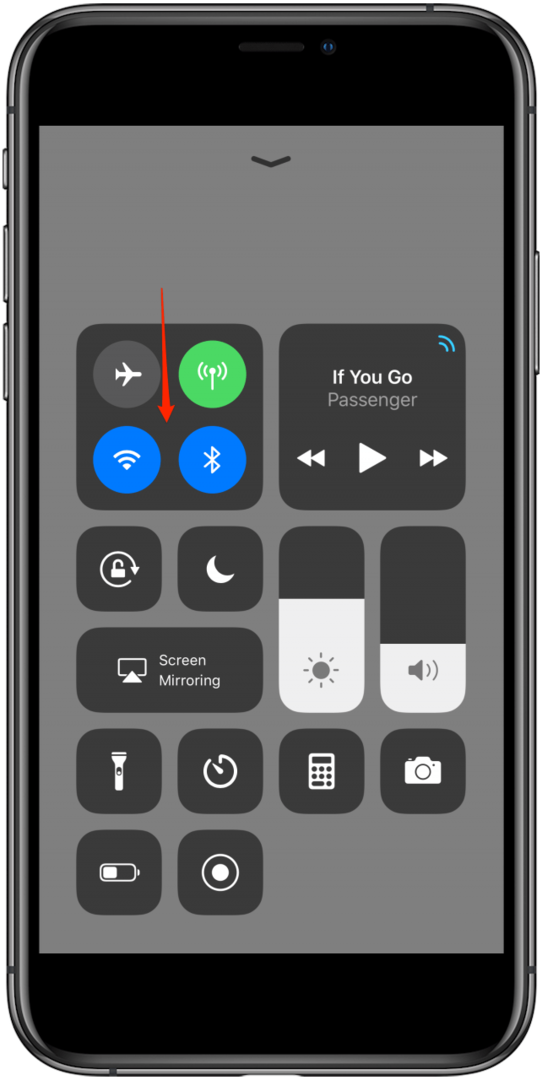
- Tippen Sie auf AirDrop in der eingeblendeten erweiterten Kachel.
- Wählen Sie entweder Nur Kontakte oder Jedermann. Wenn Sie Nur Kontakte auswählen, können nur die Personen in Ihren Kontakten AirDrops an oder von Ihnen senden oder empfangen.

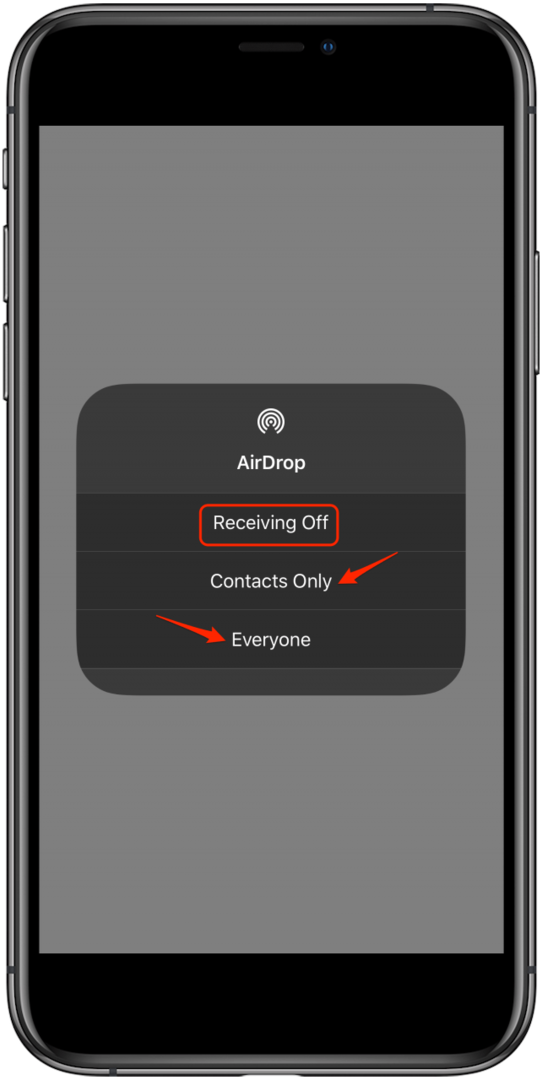
So verwenden Sie AirDrop zum Übertragen von Fotos vom iPhone auf das iPhone (Peer-To-Peer)
Senden wir nun diese Bilder vom iPhone an das iPhone. Um AirDrop zu verwenden, müssen Sie und Ihr Freund sich sowohl innerhalb der Bluetooth- als auch der Wi-Fi-Reichweite nahe beieinander befinden. Sobald Sie sich in Reichweite befinden, können Sie Ihre Fotos per AirDrop ablegen. Um dies zu tun:
- Öffne das Fotos-App und suchen Sie die Bilder, die Sie an ein anderes iPhone senden möchten.
- Tippen Sie auf die Teilen Symbol in der unteren linken Ecke, wenn Sie das Foto/die Fotos ausgewählt haben.
- Sie sehen die Option, um Zum Teilen mit AirDrop tippen oben, und hier finden Sie Ihre AirDrop-Kontakte.
- Suchen Sie die Person, der Sie das Foto senden möchten, und tippen Sie auf ihre Kontaktblase.
Das andere iPhone erhält eine Benachrichtigung, dass Sie versuchen, ihm etwas über AirDrop zu senden. Sobald der Besitzer dieses iPhones auf Akzeptieren tippt, werden die Fotos zur Foto-App auf diesem iPhone hinzugefügt.